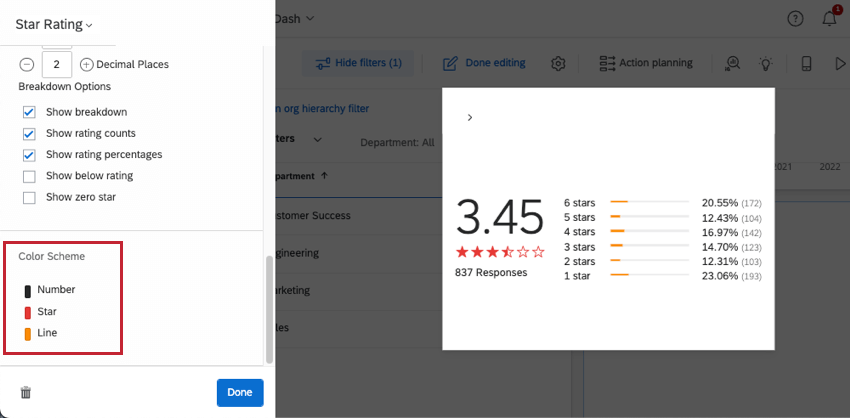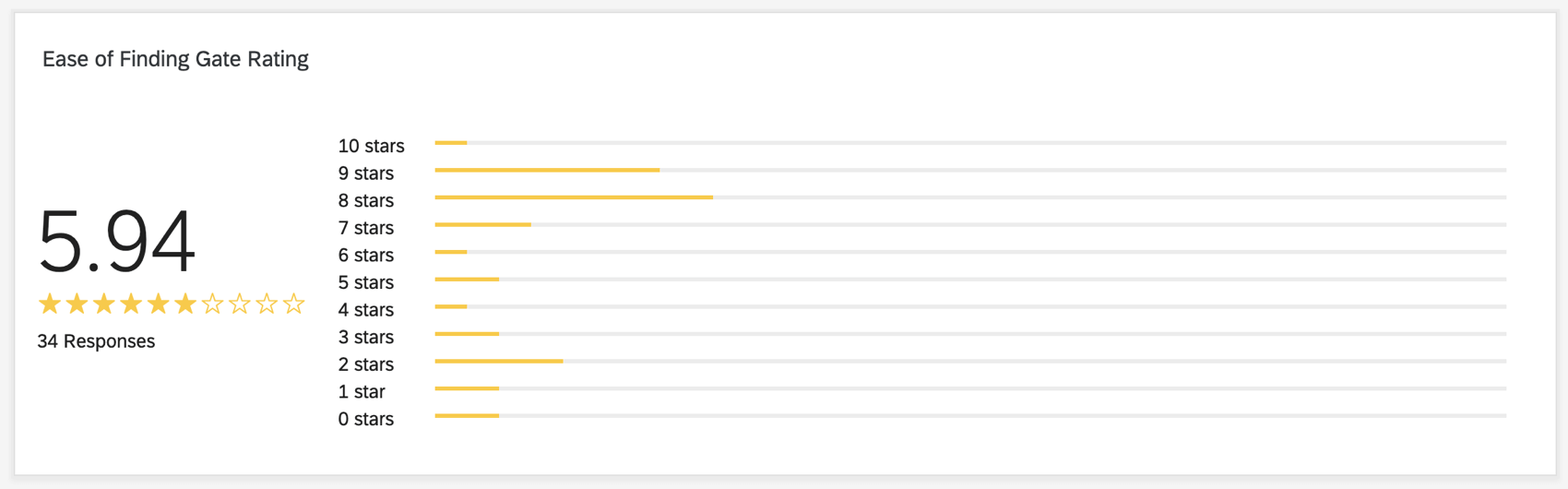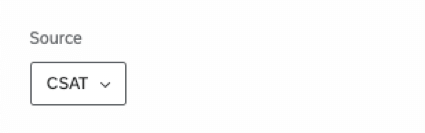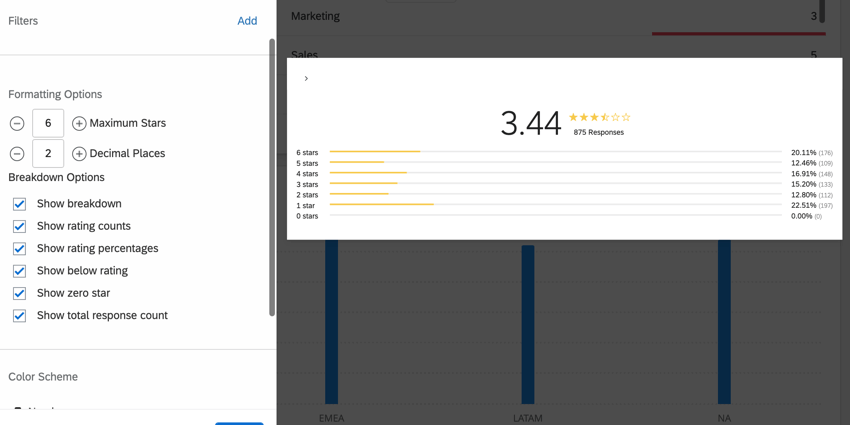Widget d’évaluation (CX)
À propos des widgets d’évaluation
Le widget d’évaluation affiche les données des questions d’évaluation sous forme d’étoiles. Le widget comprend une échelle d’étoiles graphique, une valeur moyenne numérique et une répartition des évaluations individuelles.
Types de tableaux de bord
Ce widget peut être utilisé dans différents types de tableaux de bord. Cela comprend notamment :
Compatibilité des types de champs
L’évaluation (étoiles) Widget Source n’est compatible qu’avec le type de champNumber Set.
Personnalisation d’un widget
Pour obtenir des instructions de base sur les widgets et leur personnalisation, consultez la page d’assistance sur la création de widgets. La section suivante décrit la personnalisation spécifique aux widgets.
Source
Dans le menu déroulant Source, choisissez un champ numérique à afficher dans le widget d’évaluation (étoiles). Il s’agit de la configuration minimale que vous devez effectuer pour afficher les données dans le widget.
Options de mise en forme
Dans cette section, vous aurez la possibilité de modifier quelques options, telles que :
- Nombre maximum d’étoiles : Modifier le nombre maximum d’étoiles. Par exemple, si votre métrique source est une échelle de 5 points, le widget doit comporter un maximum de 5 étoiles.
- Décimales: Ceci s’applique à la fois au nombre principal dans le widget et à tout décompte ou pourcentage que vous choisissez d’afficher.
Vous disposez également d’options de dépannage. La répartition montre combien de fois chaque évaluation (étoiles) possible a été donnée. Vous pouvez :
- Afficher le découpage : Si vous désélectionnez cette option, la ventilation et toutes les autres options connexes seront masquées.
- Afficher le nombre de notations: Suivant chaque répartition, afficher le nombre de fois que chaque note a été donnée au lieu de la barre uniquement.
- Afficher les pourcentages d’évaluation: Suivant chaque répartition, affichez le pourcentage de réponses pour chaque taux de répartition, au lieu de la barre uniquement.
- Afficher sous le classement: Cette technologie permet de déplacer la répartition sous le numéro principal dans le widget au lieu de la placer à sa droite.
- Afficher zéro étoile: Si vous avez permis aux répondants d’attribuer 0 étoile, vous pouvez choisir d’afficher le nombre de répondants qui l’ont fait.
- Afficher le nombre total de réponses: Le nombre total de réponses est affiché à côté du numéro principal dans le widget.
Combinaison de couleurs
Dans cette section, vous avez la possibilité de définir séparément la couleur des sections nombre, étoile et ligne du widget.